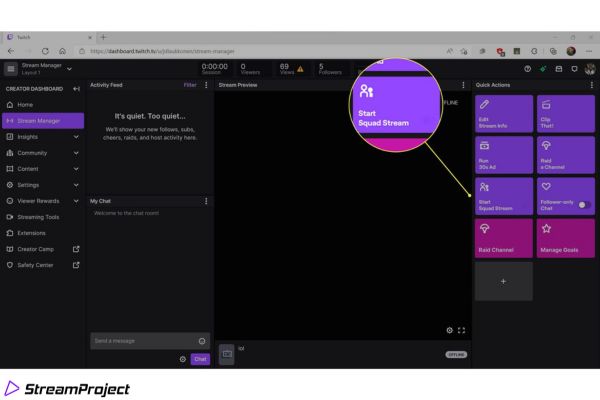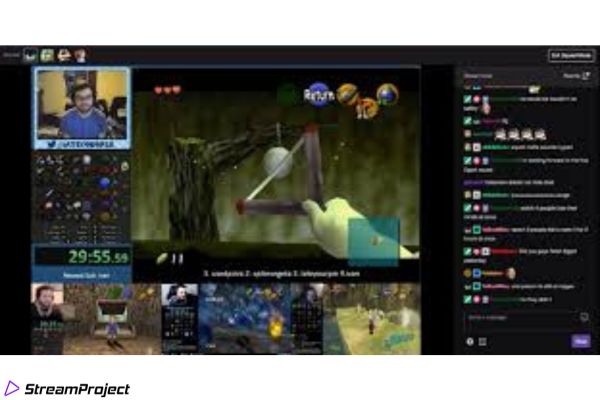Kaum ein Twitch Feature konnte sich in jüngster Vergangenheit so schnell etablieren wie der Squad Stream. Zwar steht diese Möglichkeit aktuell (Stand: Juli 2020) nur Twitch Partnern zur Verfügung, doch profitierst Du in erster Linie als Zuschauer von diesem Zusatz. So haben Twitch-Streamer nämlich die Möglichkeit, andere Streamer auf der Plattform zu einem „Squad“ einzuladen und gemeinsam Rekorde zu brechen.
Spielen also zwei bis vier Streamer zusammen dasselbe Game, kannst Du über den Squad Stream alle beteiligten Broadcaster gleichzeitig mithilfe eines geteilten Bildschirms anschauen. Dadurch hast Du die Möglichkeit, verschiedene Perspektiven im Blick zu behalten und eine noch detaillierte Übersicht über das Spielgeschehen zu bekommen. Dabei ist dieses Feature vollkommen optional und soll ähnlich eines Overlays hauptsächlich eine bessere Ansicht bieten.
Einen neuen Squad Stream auf Twitch starten
- Schritt 1: Wenn Du als Twitch Partner einguideen Squad Stream starten möchtest, musst Du zunächst in Deinem Dashboard das Widget „Squad Stream“ anklicken.
- Schritt 2: Hier hast Du nun die Option, über den Button „einen Kanal hinzufügen“ einfach den Namen eines anderen Twitch-Streamers einzugeben und so die Einladung zu verschicken. Insgesamt kannst Du dadurch bis zu drei weitere Twitch Partner hinzufügen.
Quelle: Twitch Hilfe Artikel
Wichtig: Um einen Kanal hinzufügen zu können, muss dieser auf Deiner Freundesliste stehen, Deinem Kanal folgen oder mit Dir im selben Stream-Team sein. Zudem muss der Kanal auch bereits live sein.
- Schritt 3: Sobald alle Einladungen angenommen wurden, kannst Du den Button „Squad Stream starten“ drücken, woraufhin der Squad Banner auf den jeweiligen Kanalseiten erscheint, der Deinem Publikum das Anschauen des Squad Streams ermöglicht.
Um den Squad Stream wieder zu schließen, müssen alle beteiligten Streamer das Feature verlassen, woraufhin es sich automatisch beendet. Sollte lediglich ein Kanal aus dem Squad Stream austreten, bleiben die Zuschauer weiterhin im Squad Modus.
WISSENSWERTES ÜBER DEN SQUAD MODUS
In einem Squad Stream können zwar bis zu vier Kanäle gleichzeitig aktiv angeschaut werden, doch immer nur ein Streamer befindet sich im aktiven Haupt-Slot. Von dieser Übertragung wird sowohl der Ton aufgegriffen als auch die Zuschauerzahlen angerechnet. Für Twitch schaust Du also nicht zeitgleich vier Streams, sondern stets den Kanal, der aktuell in Deinem Haupt-Slot angezeigt wird. Um den Kanal im Haupt-Slot zu wechseln, musst Du übrigens einfach bloß auf den Videoplayer des jeweiligen Channels klicken. Mehr dazu auf der offiziellen Seite von Twitch.
Quelle: Twitch Blog
Was Du außerdem zu den Squad Streams wissen solltest:
- Für eine halbwegs synchrone Übertragung im Squad Streaming sollten alle Beteiligten eine möglichst niedrige Latenz haben. Als Zuschauer hast Du darauf leider keinerlei Einfluss.
- Twitch Extensions und weitere Applications werden beim Zuschauen im Squad Modus automatisch ausgeschaltet und können dort nicht genutzt werden.
- Der Squad Stream Modus funktioniert zwar auch auf mobilen Endgeräten, allerdings können dort maximal drei Kanäle gleichzeitig angesehen werden. Sollten vier Kanäle aktiv sein, so kannst Du Dir die drei angezeigten Channels aussuchen.
- Möchtest Du für einen Kanal im Squad Modus cheeren, ein Abonnement abschließen oder den Chat nutzen, so muss dieser Kanal in den Haupt-Slot gelegt werden.
Weitere Guides zu den Funktionen von Twitch sowie allen wichtigen Neuerungen findest Du hier.